Annons
Uppgiftshantering är ungefär lika spännande som att få en hälsaundersökning. Sanningen är att uppgiftshantering är lika viktigt för din arbetshälsa som en hälsaundersökning är för din fysiska hälsa, så det är viktigt att få det rätt tidigt innan du drunknar i all kaos. En Google Task-ersättning heter GQueues kan vara en av de bästa lösningarna runt.
Vi har utforskat en stadig ström av tids- och uppgiftshanteringsappar genom åren. Ett bra exempel är Bakaris granskning av Wunderkit Hur man använder Outlook för enkel uppgift och projektledningOutlook kan fungera som ett enkelt verktyg för att hantera projekt och uppgifter. Vi visar hur du ställer in Outlook-uppgifter för att ställa påminnelser och förfallodatum, tilldela till-dos och spåra slips. Läs mer , eller Azims granskning av Chaos Control. Jag har personligen provat ett antal av dem som rekommenderas här på MUO över tid. Jag har också försökt skapa mitt eget system genom att integrera Excel- och Google-uppgifter Använd Excel- och Google-uppgifter för att skapa det bästa målhanteringsverktyget någonsin På det senaste har jag börjat inse att jag arbetar väldigt hårt, men om någon frågade mig om jag känner att jag arbetar mot ett större syfte, måste jag säga att jag verkligen inte gör det. . Läs mer , eller med hjälp av webbläsartillägg som Google uppgifter offline för Chrome Transformera Google-uppgifter i en uppgiftshanteringssvit med Google-uppgifter offline [Chrome]Att använda Google-uppgifter är som en kärlek-hat-relation. Problemet med att använda Google Tasks direkt i Google Kalender eller inuti Google Mail är att layouten och användargränssnittet är extremt förenklade och ... Läs mer .
Många av lösningarna fungerade bra ett tag, men det som saknas i de flesta lösningar ute är en riktigt bra sätt att kombinera korttidsuppgift och tidshantering med långsiktig projektplanering och mål miljö. Jag fortsätter att gå tillbaka till Google Tasks för de kortsiktiga uppgifterna för uppgiftshantering, men Google Tasks har ett löjligt enkel front-end och erbjuder väldigt lite vad gäller funktioner som hjälper dig att organisera och planera de långsiktiga projekt.
Halva poängen med att använda ett system för att hantera din tid är att komma till en punkt där du inte bara hanterar dagens uppgifter bra, men du fokuserar också på att göra framsteg i framtiden. Google Tasks saknar kort i det avseendet.
Varför GQueues är en perfekt lösning
Vi har mycket kort nämnt GQueues här på MUO tidigare, och så jag ville ta lite tid att utforska och se om det kan ge en bättre lösning än Google Tasks för att hantera de stora visionärerna projekt. Jag bör också notera på framsidan att medan du kan testa GQueues Premium i 2 veckor gratis, är Lite-versionen erbjuder inte Google Kalenderintegration, påminnelser, samarbete eller tilldelningar och några få andra funktioner som visas Nedan. Men bara för en $ 25 årsavgift är det svårt att säga nej till Premium plan.
Google Tasks är fantastiskt. Den är integrerad med Google Kalender och det är snabbt och enkelt att lägga till, ta bort och ändra uppgifter. I flera år har det förblivit mitt främsta verktyg för att hålla reda på kritiska saker som jag bara inte kan glömma bort och behöver göra. Problemet med Google Tasks är också dess enkelhet. Där sitter den, en att-göra-lista med kryssrutor, och det bästa du kan hoppas på är att organisera dessa to-do-objekt i separata listor med namn.

Det klipper bara inte när du är den person som behöver jonglera flera bollar i flera roller. Ännu viktigare är att det inte fungerar om du vill gå längre än dagens ledning i morgondagens visionära planering. Det är här GQueues går upp till plattan.
Integrera GQueues med ditt Google-konto
När jag först började testa det, trodde jag att GQueues var en webbapp som kunde integreras med ditt Google Tasks-konto - synkronisera med det och även med din Google Kalender. Det är faktiskt inte fallet. GQueues är tänkt att helt ersätta Google Tasks.
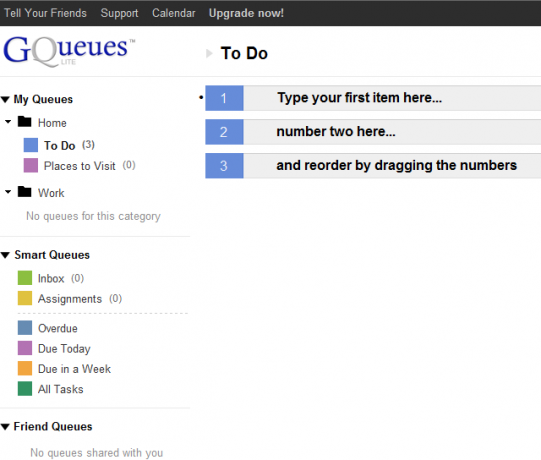
Det ger faktiskt en utmärkt ersättning. Dess front-end är bättre organiserad än Google Tasks. Alla listor är synliga på den vänstra rutan i motsats till att begravas i en rullgardinslista, och att organisera och omorganisera uppgifter är lika enkelt som att klicka på dem och dra dem var som helst alls. Du kan kasta dem högre eller lägre på en enda uppgiftslista eller kasta en uppgift till ett annat projekt. Det känns som total frihet efter att ha använt Google Tasks alla dessa år, med alla dess begränsningar.
Ett bra första steg är att integrera ditt GQueues-konto i din Google Kalender. Du kan göra det genom att klicka på "Kalender" längst upp på skärmen. Under "Integrera med Google Kalender" klickar du bara på knappen Aktivera. När den har aktiverats ser du statusen "Integrerad" på den platsen.
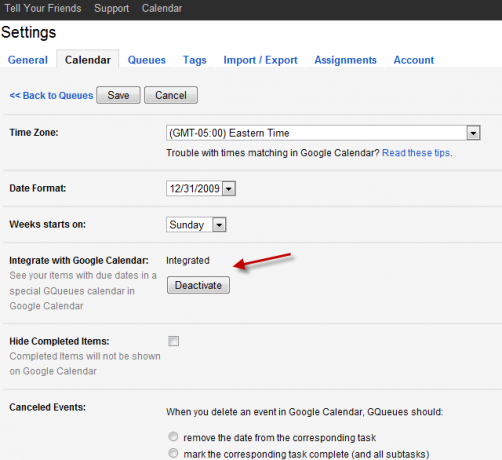
När synkroniseringen är framgångsrik kan du logga in på ditt Google Kalender-konto, och till vänster under din kalenderlista ser du GQueues visas som en ny kalender med sin egen färgkod.

Från denna punkt framåt kommer alla uppgifter som tilldelas ett datum automatiskt att uppdatera din Google Kalender med den uppgiften. När detta är gjort har du nu en perfekt uppgiftshanteringsapp som också är en tidshanteringslösning. Det är bra, och det gör det till ett bra alternativ för Google Tasks, men det räcker inte för mig att skriva om GQueues idag. Anledningen till att jag är så upphetsad för det är att det går utöver uppgiftshantering till projektledning och visionplanering.
Använda GQueues för att planera ut dina framtida projekt
Som du ser är den vänstra navigeringsfältet organiserad som ett filskap. Varje fil är ett viktigt område som du kanske vill hantera. I mitt fall har jag skapat mappar för inte bara mina olika jobb, utan också för de olika roller eller kategorier av arbete som jag utför, var och en med sina egna uppsättningar viktiga projekt och planering. Till exempel för MakeUseOf har jag skapat en mapp för SEO-arbete, en mapp för skrivarbete och en mapp för att hantera redaktionellt arbete.
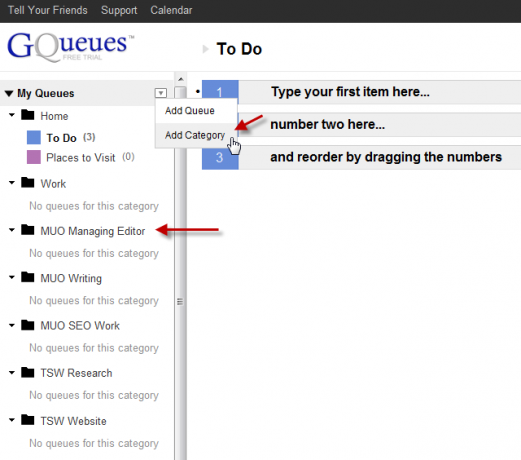
Du skapar dessa "mappar" genom att använda rullgardinslistan bredvid "Mina köer" och klicka på "Lägg till kategori". För att skapa separata uppgiftslistor under dessa mappar klickar du bara på rullgardinslistan bredvid det kategorinamnet och klickar på "Lägg till kö".
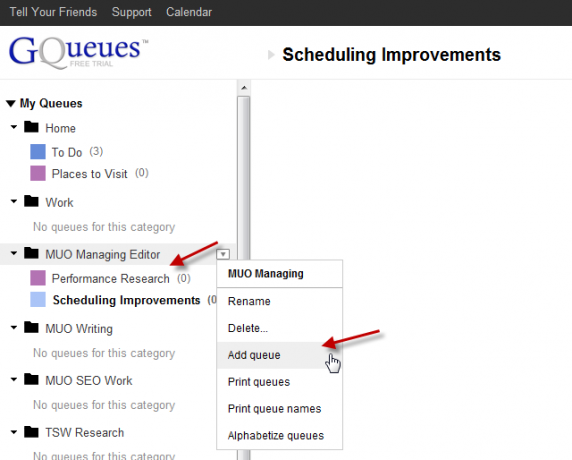
En "kö" i GQueues är i huvudsak en grupp att göra saker. Denna layout gör det mycket enkelt att organisera projekt, eftersom du kan skapa en unik kategori för ett stort projekt om du vill, och sedan under den kategorin kan du skapa enskilda uppgiftsgrupper för varje större del av det projekt.
Hantera uppgifter i GQueues
I exemplet nedan har jag skapat en kö för prestationsförbättringsarbete som jag vill göra för MUO, och inom det projektet kommer jag att tilldela listan med uppgifter som beställts efter prioritering. Du lägger till en ny uppgift genom att klicka på "Lägg till uppgift" längst upp på skärmen.
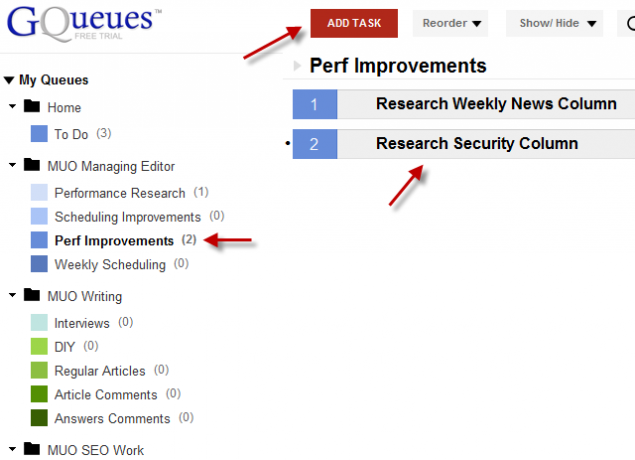
Varje uppgift har en uppsättning ikoner med unika funktioner. Kalenderikonen låter dig tilldela ett specifikt datum till den uppgiften. Om du ställer in ett datum laddas den uppgiften automatiskt i din Google Kalender.
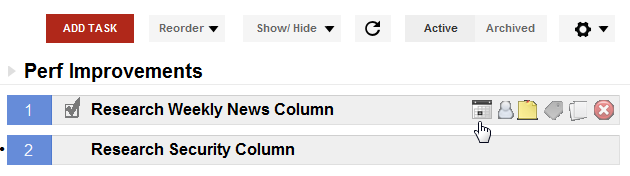
En annan trevlig funktion är anteckningsikonen, som släpper ned en textruta under ett att göra objekt, så att du kan skriva in specifika detaljer för den uppgiften. Detta är användbart när du planerar ditt arbete och du har en uppfattning om hur du vill ta dig till uppgiften.
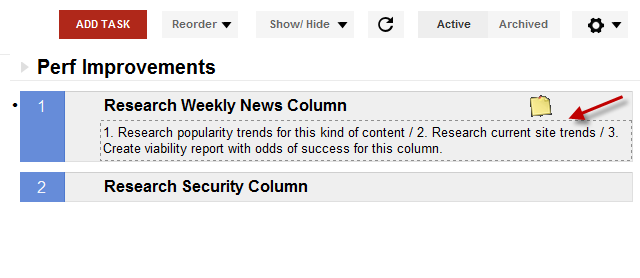
Notes är ett bra område för att få dessa idéer ur huvudet så att du inte behöver försöka komma ihåg dem senare när du faktiskt arbetar med uppgiften.
Integration med Google Kalender
Att tilldela ett kalenderdatum i GQueues är faktiskt ganska unikt från andra projekthanteringsappar som jag har sett tidigare. I GQueues tilldelar du inte bara ett förfallodatum för uppgiften, utan du ger det en uppskattad varaktighet så att din starttid och sluttid i kalendern kommer att vara mer meningsfull när det gäller planering av din dag.
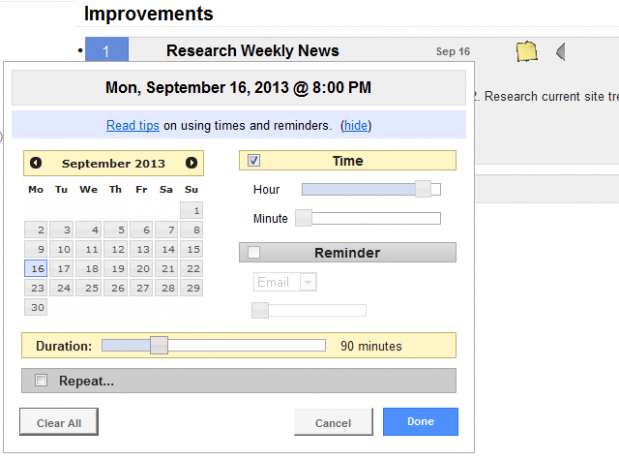
Du kan också utlösa en påminnelse innan den tilldelade uppgiftstiden, och du kan skicka påminnelsen till din e-post eller SMS, eller bara låta den utfärda en popup på din PC. Min favoritdel av GQueues är definitivt dess integration med Google Kalender, för efter att jag är klar med att planera ut alla mina projekt och uppgifter inuti GQueues, laddas kalenderposterna redan automatiskt i kalendern och du behöver inte göra någonting på Allt.
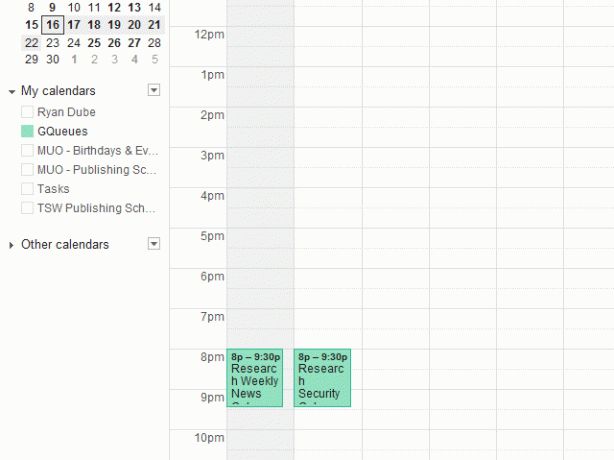
Detta gör det enkelt att hålla jämna steg med de planer du har gjort, eftersom det finns där i din dagliga kalender och du kan inte ignorera dem. Nyckeln här är att komma ihåg att tillämpa datum (realistiska datum) när du skapar en ny uppgift.
Varför smarta köer är fantastiska
Den verkliga skönheten i GQueues kan hittas längst ner i navigationsområdet till vänster - ett område som heter Smarta köer. Det här området uppdateras automatiskt baserat på de förfallodatum som du har angett för dina uppgifter. Vad det gör är att förhindra problemet där du har ställt in ett förfallodatum i veckan eller så från och med nu, och sedan glömmer du allt tills förfallodatumet anländer och du får en Google Kalendervarning.
Men om du håller ett öga på området Smart Queues i ditt GQueues-konto ser du alla dina uppgifter organiserade efter hur nära förfallodagen är.
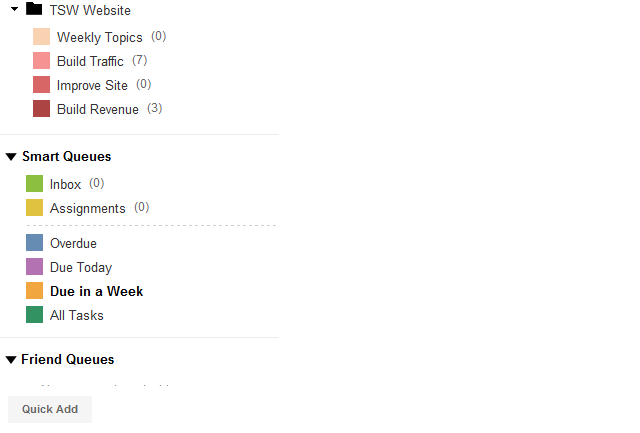
Det bästa av allt är att du kan skapa ytterligare smarta köer för andra tidsperioder, eller till och med fokusera på specifika kategorier eller köer. Smarta köer ser enkla ut, men det finns mycket organisatorisk kraft bakom denna lilla del av GQueues.
Klicka på någon av de smarta köerna så ser du var dina prioriteringar ska vara.
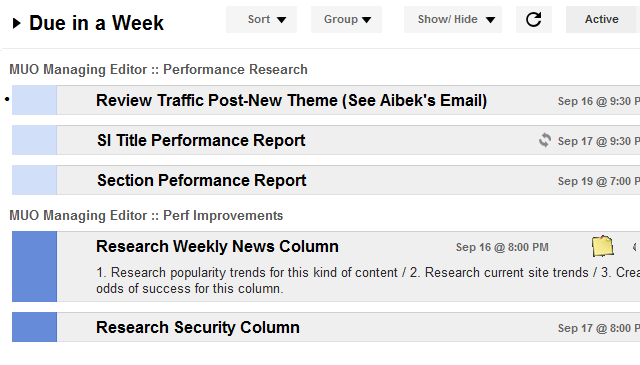
Som ni ser är GQueues mycket kraftfullare än Google Tasks. I själva verket är det antagligen en av de mest kraftfulla och användbara uppgifthanterings- och projektplaneringswebben appar som jag någonsin har använt, och det är det jag är glad att säga att jag kommer att använda långt in i framtida.
Har du någonsin använt GQueues? Hur vill du ha det? Använder du smarta köer eller någon annan funktion på ett kreativt sätt? Dela dina tankar och idéer i kommentarerna nedan!
Ryan har en kandidatexamen i elektroteknik. Han har arbetat 13 år inom automationsteknik, 5 år inom IT och är nu en applikationsingenjör. Han var tidigare chefredaktör för MakeUseOf och talade vid nationella konferenser om datavisualisering och har varit med på nationell TV och radio.

